Berechtigungen
Hier können Sie die Zugriffsrechte für die Termdatenbank verwalten und festlegen, wer sie durchsuchen, ändern, exportieren oder in sie importieren darf.
Navigation
- Öffnen Sie memoQweb in einem Webbrowser. Melden Sie sich als Administrator, Projekt-Manager, Terminologe oder externer Benutzer an.
- Klicken Sie auf die Registerkarte Qterm. Die Seite Qterm - Home wird angezeigt.
-
Wählen Sie eine Termdatenbank aus und klicken Sie in der Spalte Vorgänge auf das Symbol Einstellungen
Sie können auch auf eine Terminologie-Datenbank klicken und auf der Benennungen durchsuchen Seite oben rechts auf Termdatenbank-Einstellungen .
. klicken.
klicken. -
Klicken Sie auf die Registerkarte Berechtigungen.
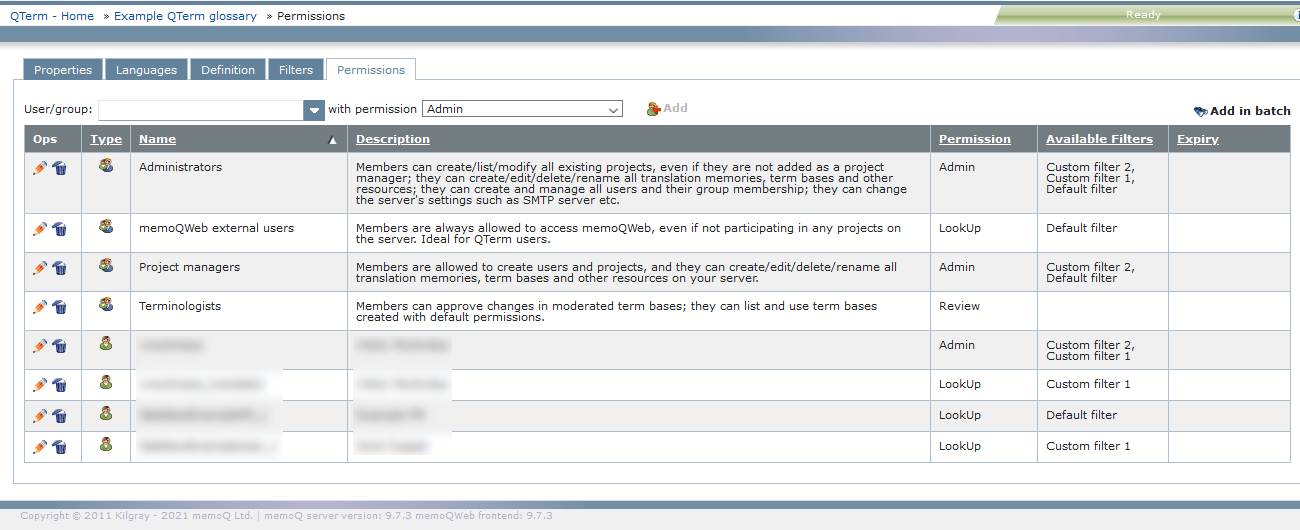
Möglichkeiten
So sortieren Sie die Tabelle: Klicken Sie auf eine Spaltenüberschrift in der Tabelle.
So erteilen Sie einem Benutzer oder einer Gruppe die Berechtigung für die Termdatenbank:
- Wählen Sie oberhalb der Benutzerliste in der Dropdown-Liste Benutzer/Gruppe den Benutzer oder die Gruppe aus.
-
Wählen Sie in der Dropdown-Liste mit Berechtigung einen Berechtigungstyp aus. Diese sind:
- Adminrechte: Benutzer können Benennungen nachschlagen, Benennungen hinzufügen oder aktualisieren, die Termdatenbank bearbeiten oder löschen, memoQ-Termdatenbanken in Qterm-Termdatenbanken konvertieren, Berechtigungen für die Termdatenbank ändern, etwas in sie importieren und sie exportieren.
- Lookup: Benutzer können Benennungen nachschlagen. Ansonsten können sie nichts tun.
- Ändern: Benutzer können Benennungen nachschlagen und Benennungen hinzufügen oder aktualisieren.
- Überprüfung: Benutzer können Benennungen nachschlagen, Benennungen hinzufügen oder aktualisieren und die Termdatenbank bearbeiten.
Hinweis: Bei integrierten Gruppen zeigt die Spalte Beschreibung an, welche Berechtigungen sie haben.
- Klicken Sie auf die Schaltfläche Hinzufügen. Der Benutzer oder die Gruppe wird in der Liste angezeigt.
So ändern Sie die Berechtigung für die Termdatenbank für einen Benutzer oder eine Gruppe oder legen eine Ablaufzeit für ihre Berechtigung fest:
- Klicken Sie in der Zeile des Benutzers oder der Gruppe in der Spalte Vorg auf das Symbol Bearbeiten
 .
. - Wählen Sie in der Spalte Berechtigung die richtige Berechtigung für den Benutzer oder die Gruppe aus.
- Falls erforderlich, geben Sie in der Spalte Ablauf ein Datum ein oder klicken auf das Kalendersymbol
 und wählen ein Datum aus. Qterm löscht die Berechtigung an diesem Datum.
und wählen ein Datum aus. Qterm löscht die Berechtigung an diesem Datum. - So speichern Sie die Änderung: Klicken Sie in der Spalte Vorg auf das Symbol Speichern
 . So verwerfen Sie die Änderungen: Klicken Sie in der Spalte Vorg auf das Symbol Abbrechen
. So verwerfen Sie die Änderungen: Klicken Sie in der Spalte Vorg auf das Symbol Abbrechen  .
.
So löschen Sie eine Berechtigung: Klicken Sie in der Zeile des Benutzers oder der Gruppe in der Spalte Vorg auf das Symbol Löschen ![]() .
.
So erteilen Sie mehr als einem Benutzer oder einer Gruppe gleichzeitig die Berechtigung für die Termdatenbank: Klicken Sie oberhalb der Benutzerliste auf Im Batch hinzufügen. Das Fenster Berechtigung für Benutzer und Gruppen hinzufügen wird angezeigt.
So definieren Sie Termdatenbank für einen Benutzer oder eine Gruppe:
-
Klicken Sie in der Zeile des Benutzers oder der Gruppe in der Spalte Vorg auf das Symbol Bearbeiten
 .
. -
Wählen Sie in der Spalte Verfügbare Filter einen oder mehrere Filter aus der Liste. So wählen Sie alle Filter aus: Klicken Sie auf Alle Filter aktivieren. So heben Sie die Auswahl für alle Filter auf: Klicken Sie auf Alle Filter deaktivieren. So wenden Sie Ihre Änderungen an: Klicken Sie auf das Symbol X. Dadurch wird das Listenfeld geschlossen.
-
So speichern Sie die Änderungen: Klicken Sie in der Spalte Vorg auf das Symbol Speichern
 . So verwerfen Sie die Änderungen: Klicken Sie in der Spalte Vorg auf das Symbol Abbrechen
. So verwerfen Sie die Änderungen: Klicken Sie in der Spalte Vorg auf das Symbol Abbrechen  .
.
Abschließende Schritte
So kehren Sie zum Bildschirm Qterm - Home zurück: Klicken Sie rechts oben auf Qterm - Home.
So melden Sie sich von Qterm ab: Klicken Sie in der oberen Zeile auf Abmelden.